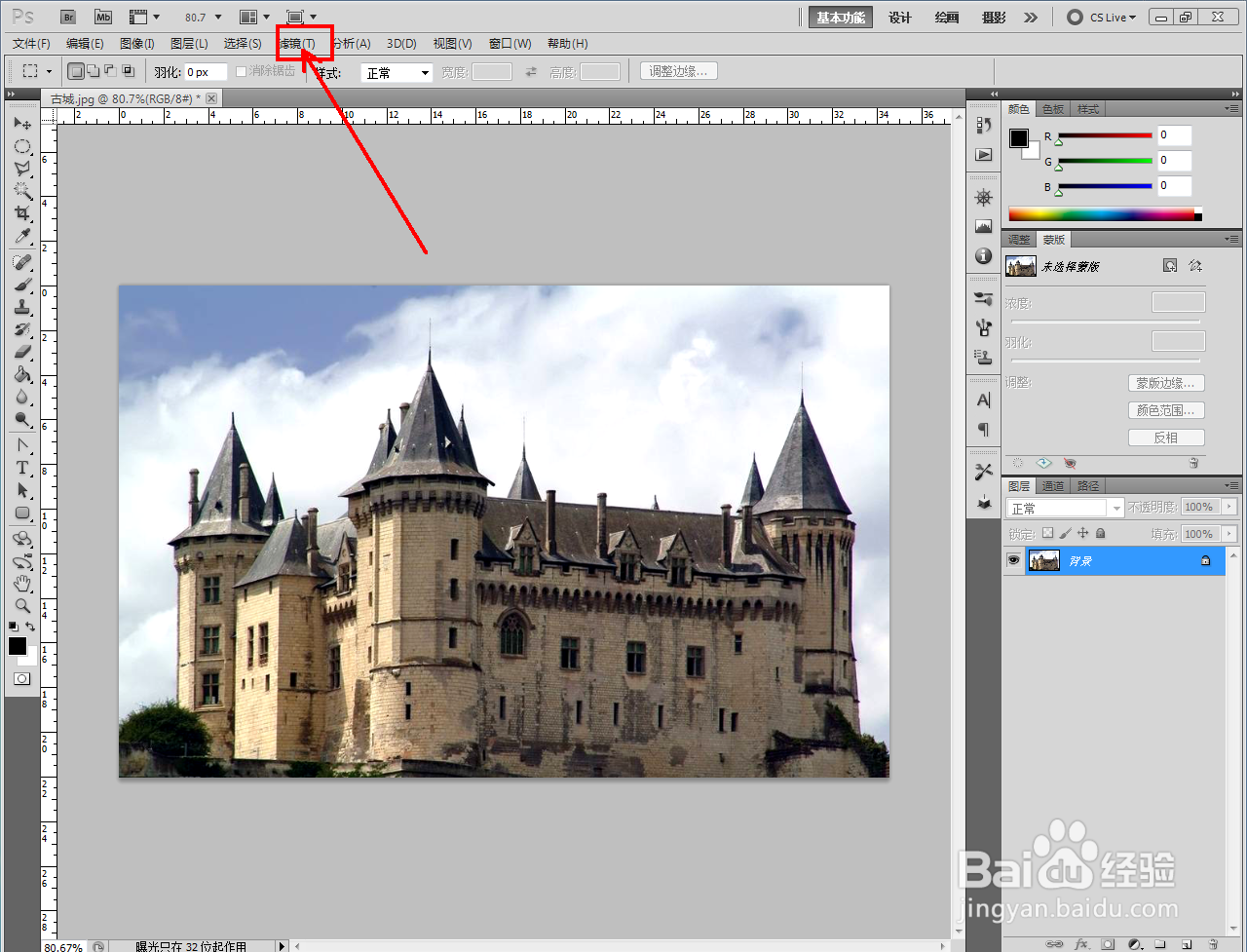1、打开Adobe Photoshop CS5软件,进入软件工作区域;
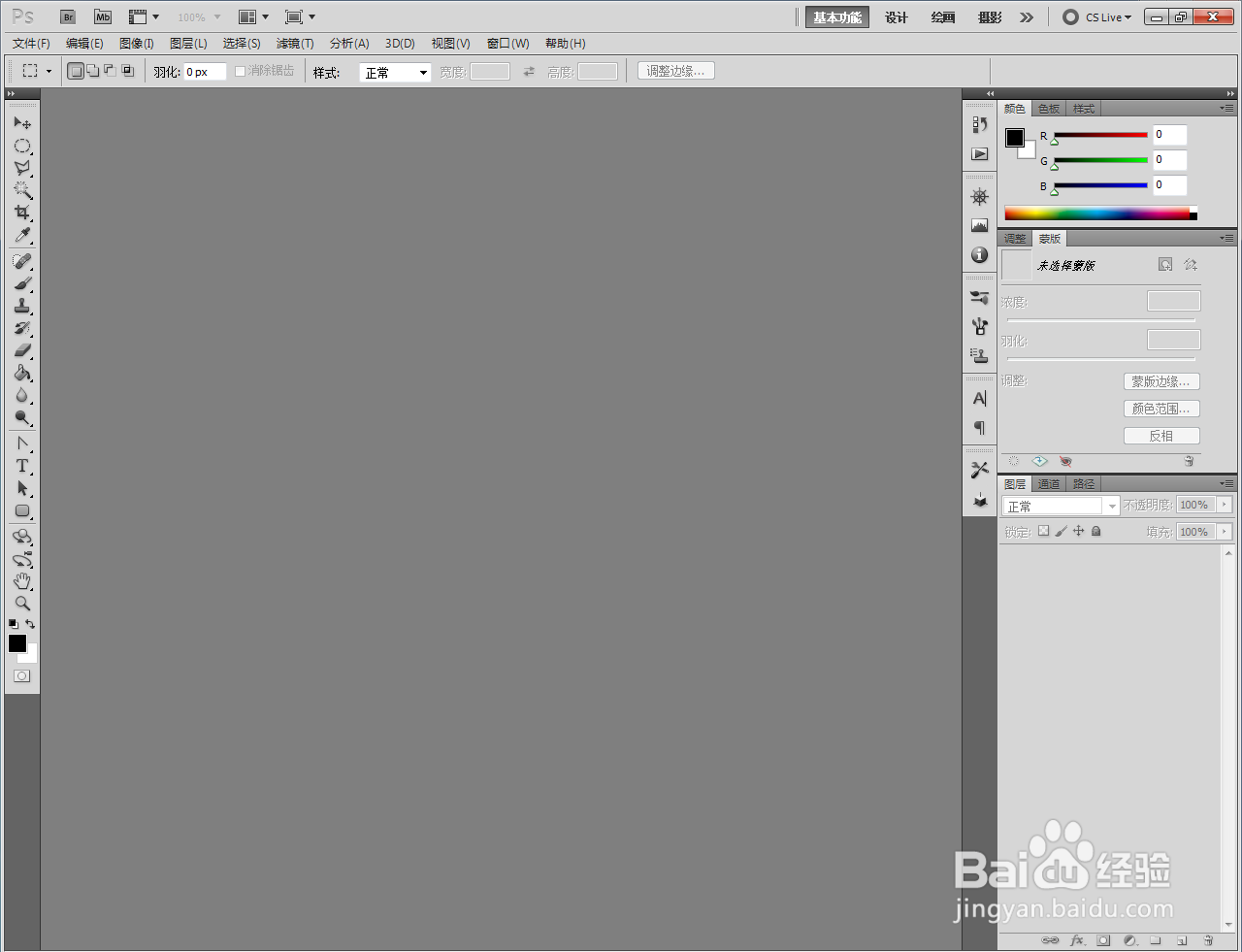
2、点击【打开】,打开一张要制作分层云彩效果的图片文件;
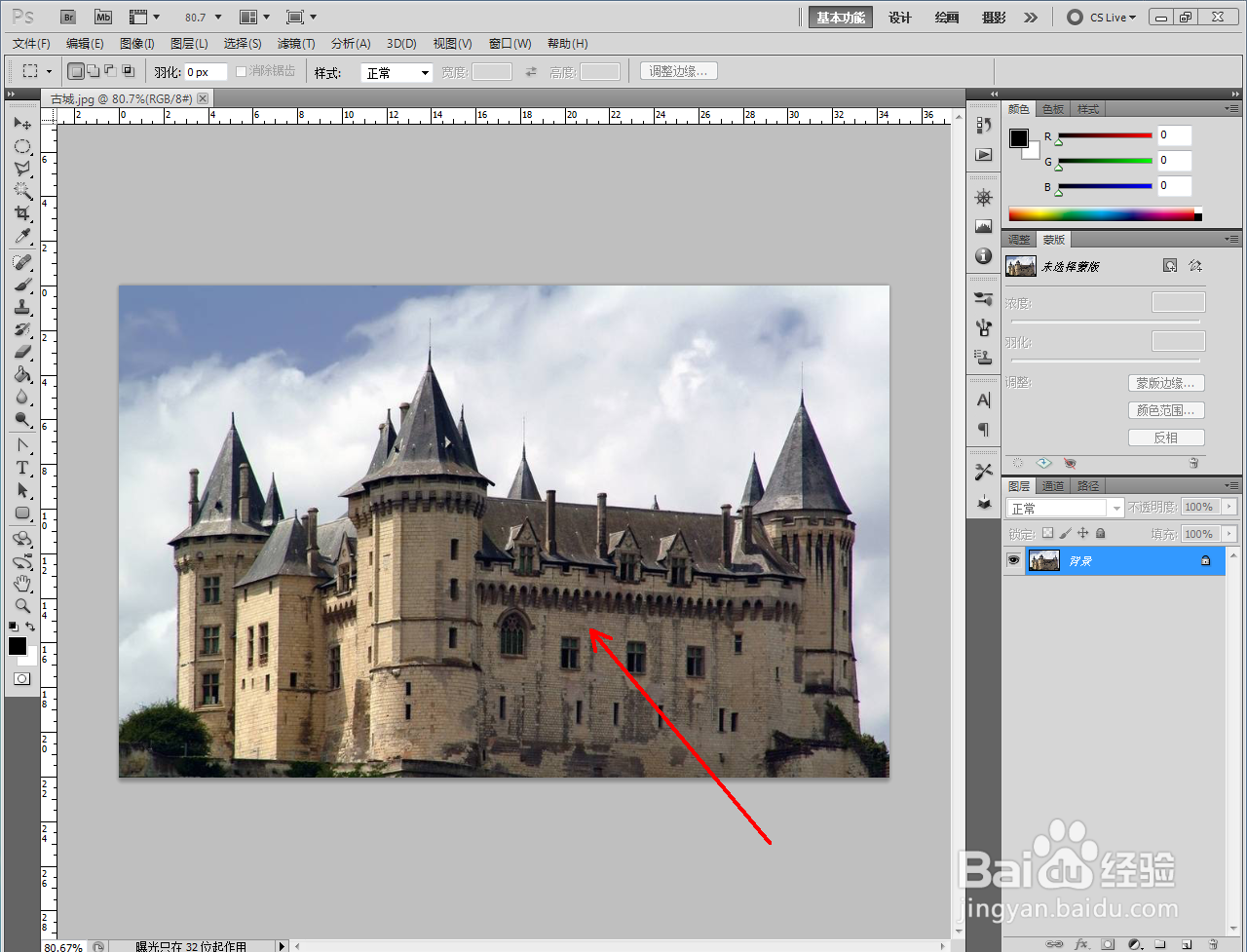

3、点击【图像】-【调整】-【色阶】,按图示调整好色阶的各个参数,增强照片的对比度;
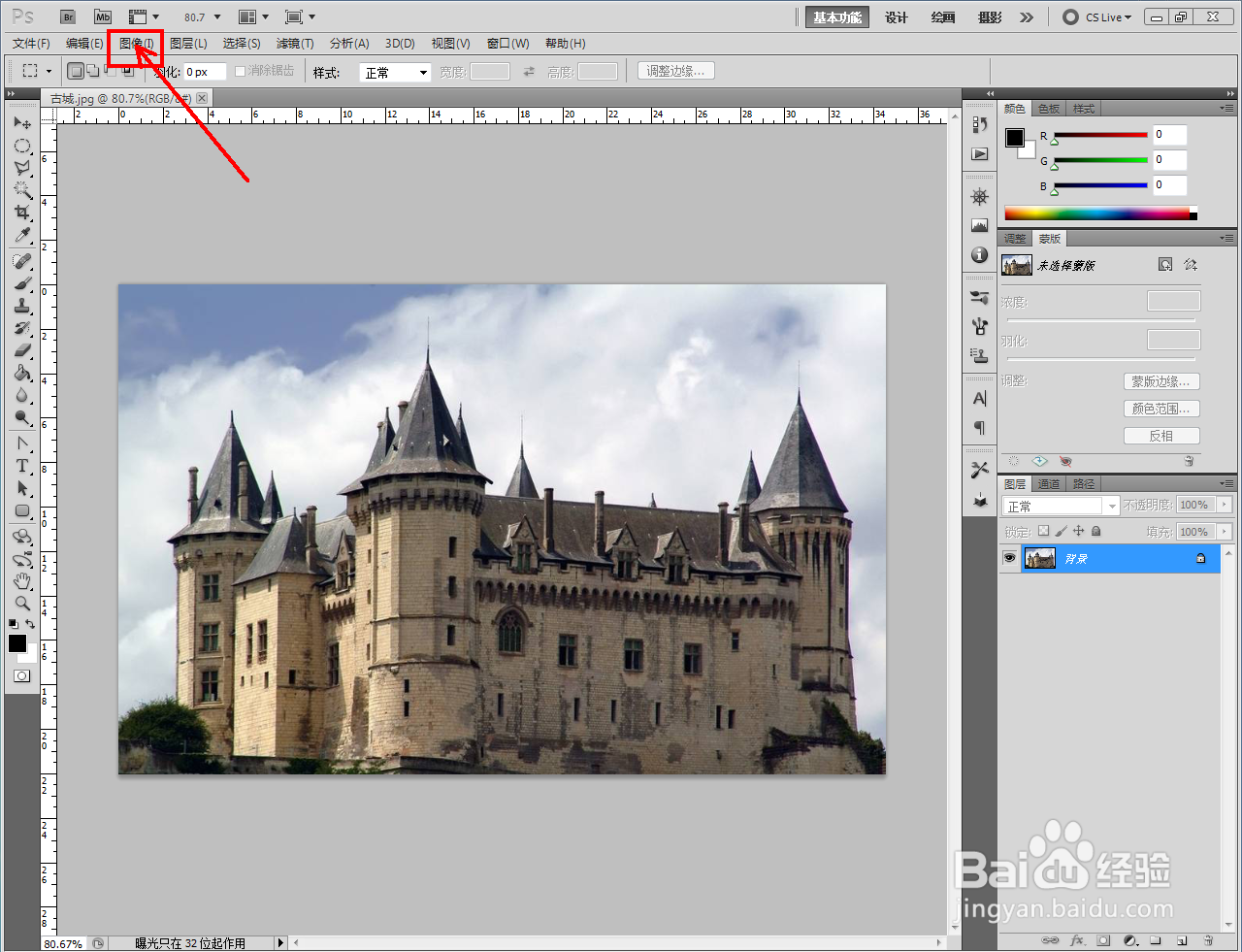
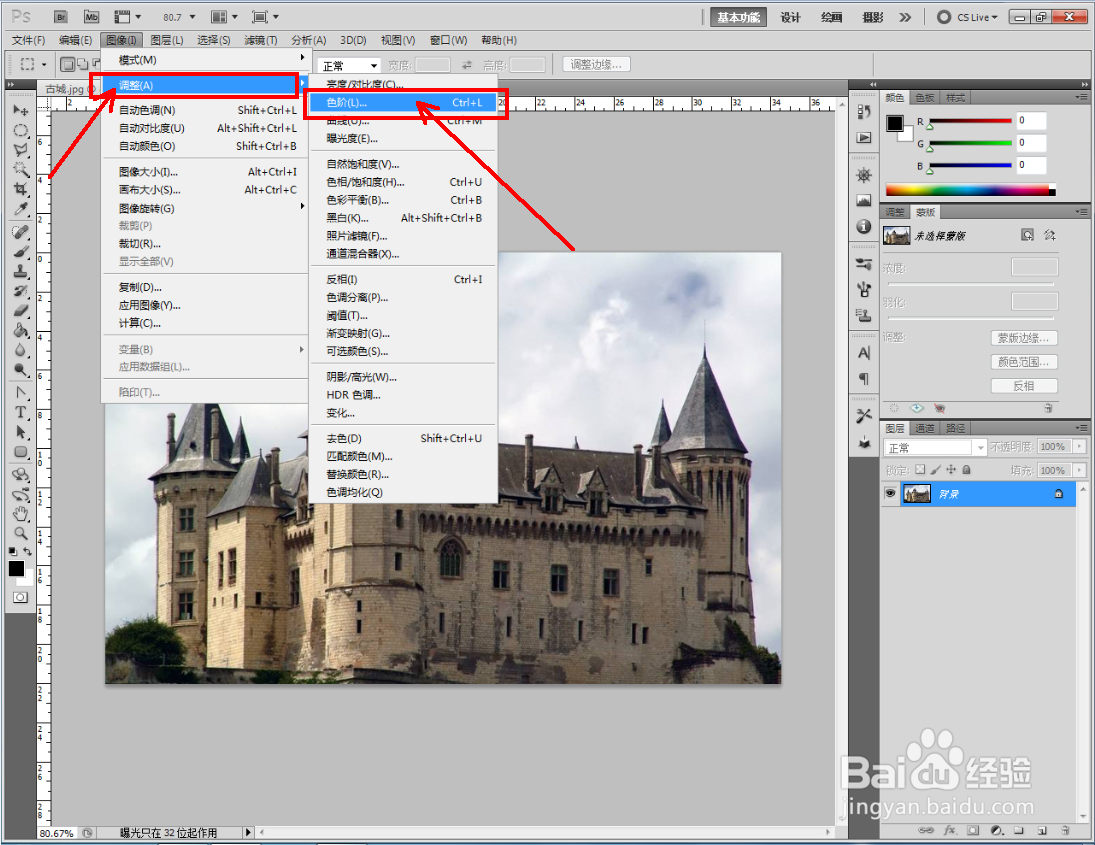


4、点击【滤镜】-【渲染嘉滤淀驺】-【分层云彩】,生成分层云彩效果图片即可。以上就是关于ps滤镜分层云彩方法的所有介绍。
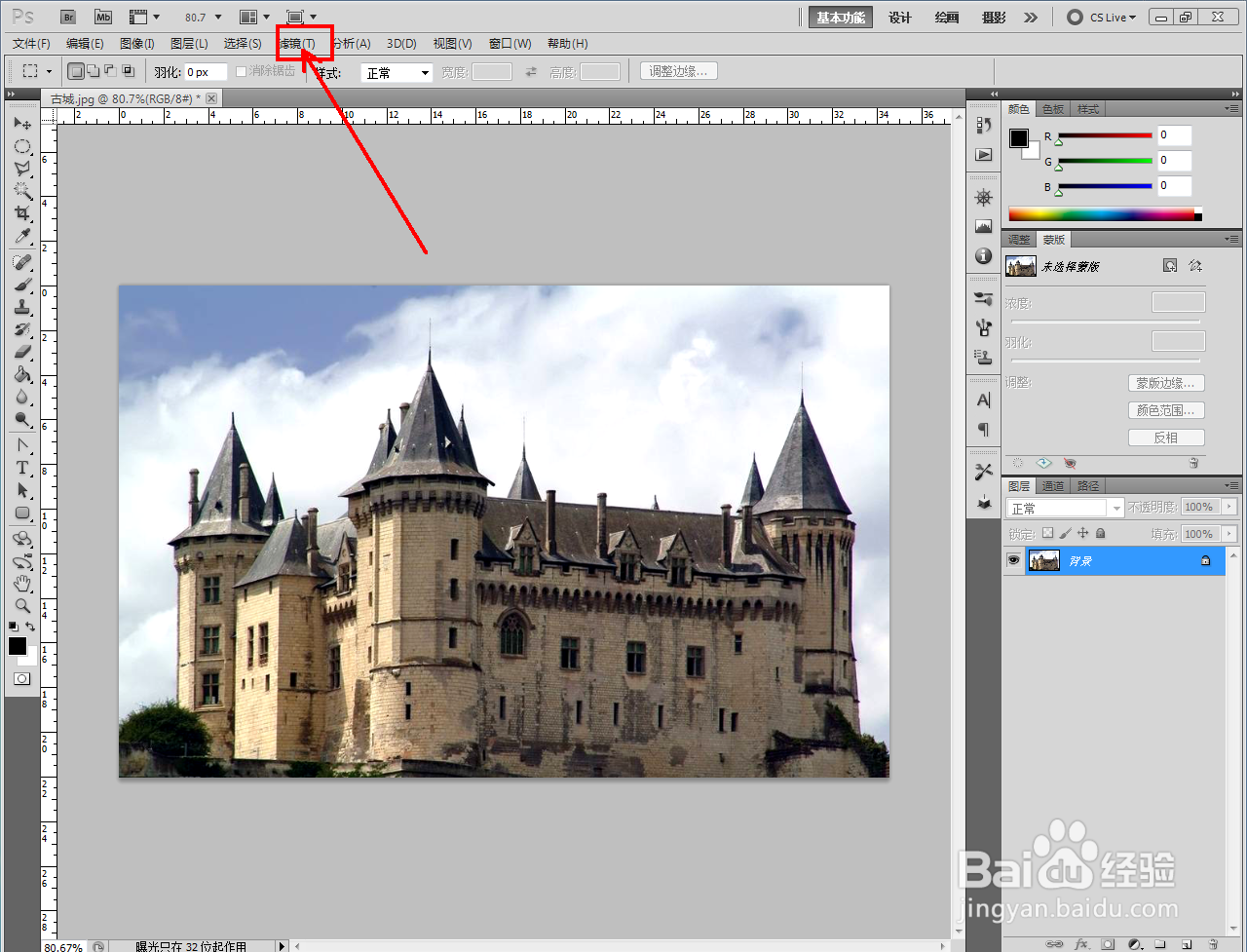



时间:2024-11-09 09:48:43
1、打开Adobe Photoshop CS5软件,进入软件工作区域;
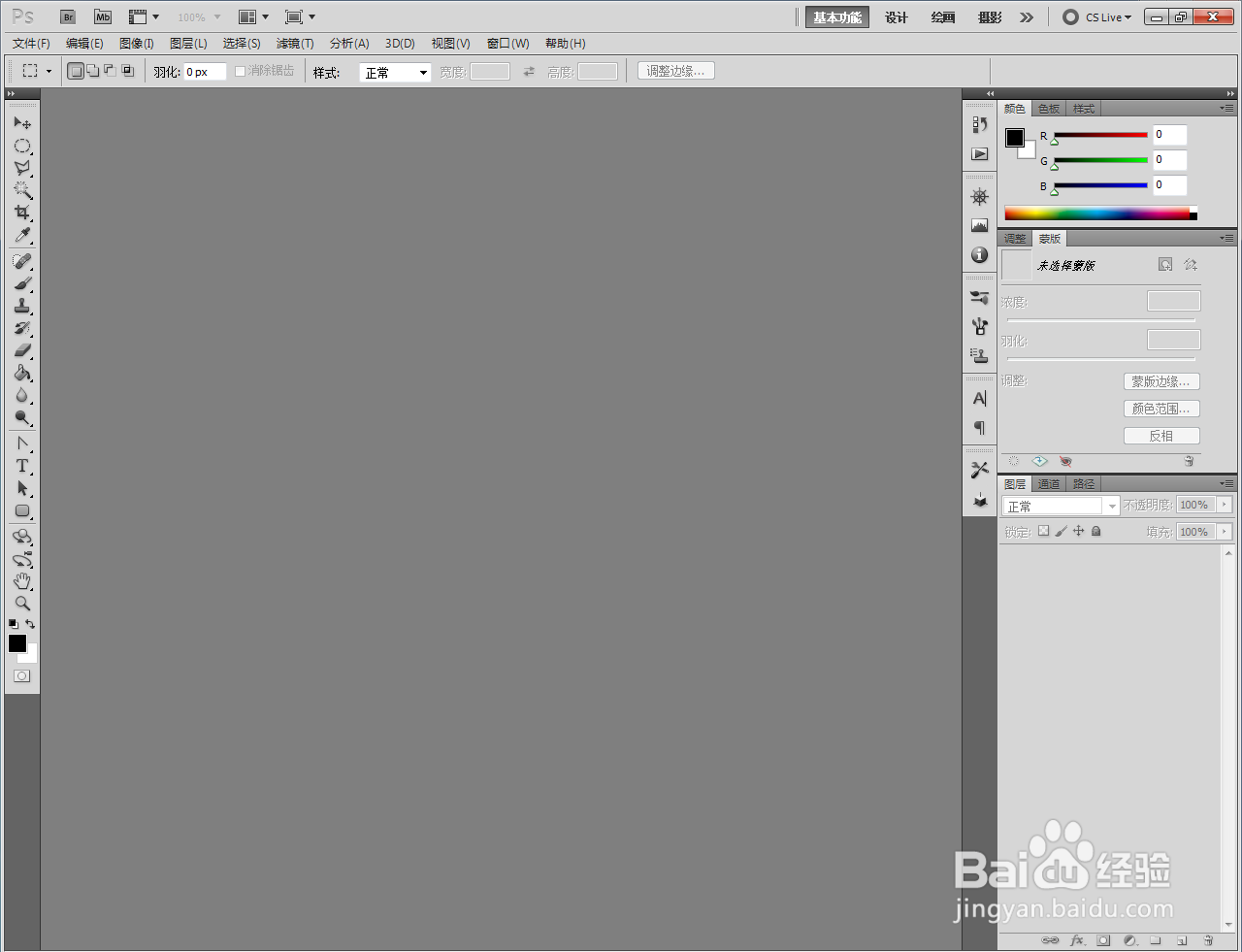
2、点击【打开】,打开一张要制作分层云彩效果的图片文件;
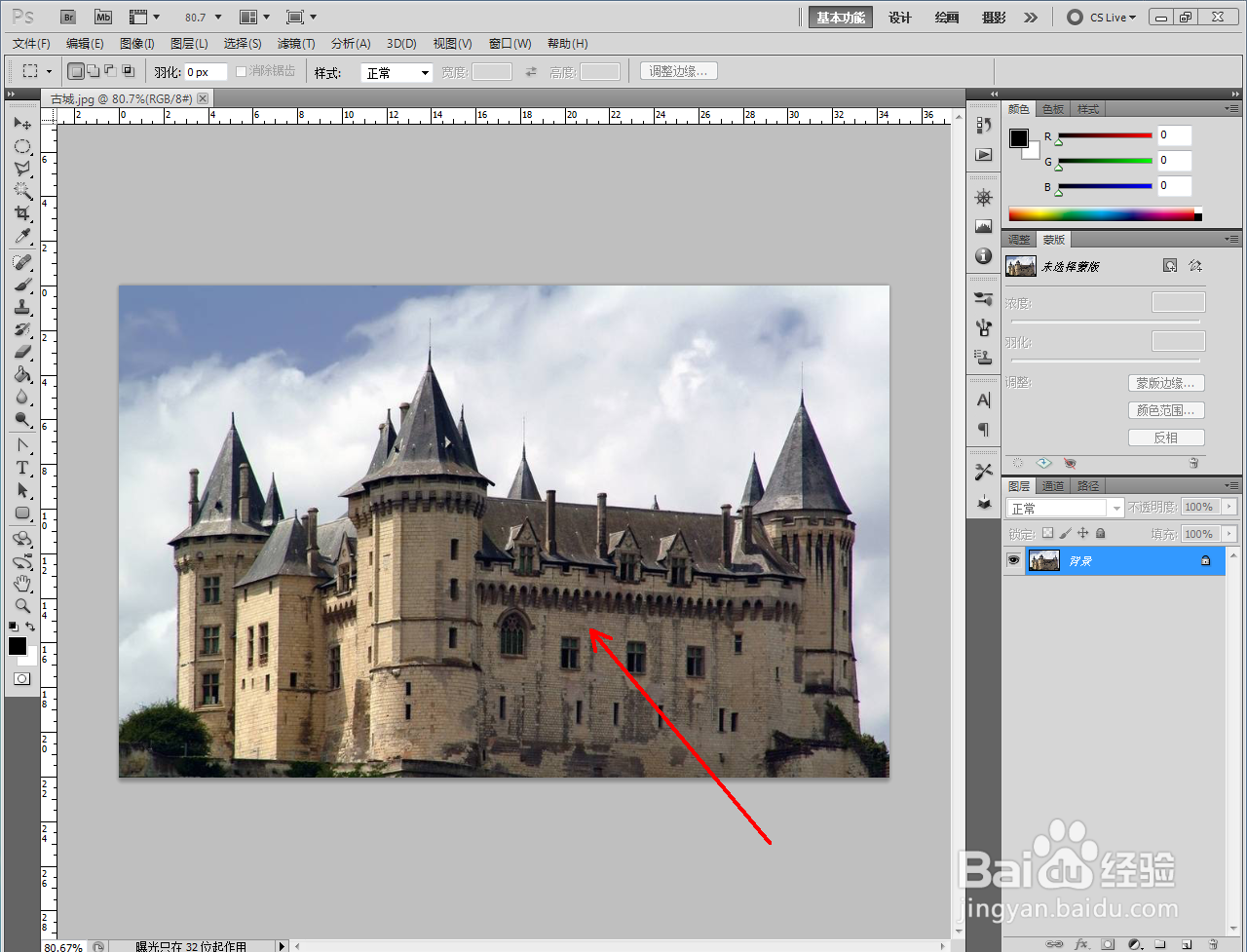

3、点击【图像】-【调整】-【色阶】,按图示调整好色阶的各个参数,增强照片的对比度;
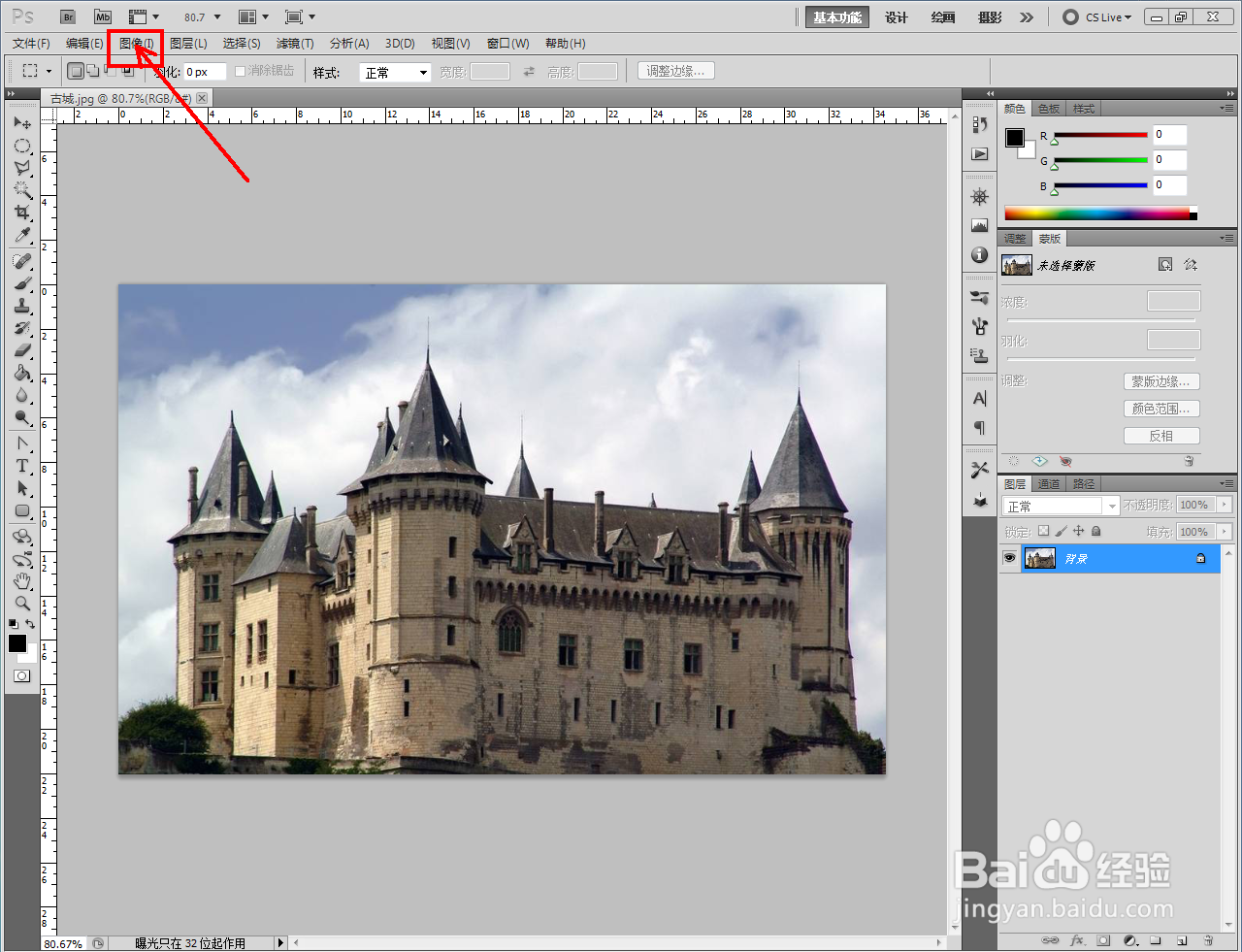
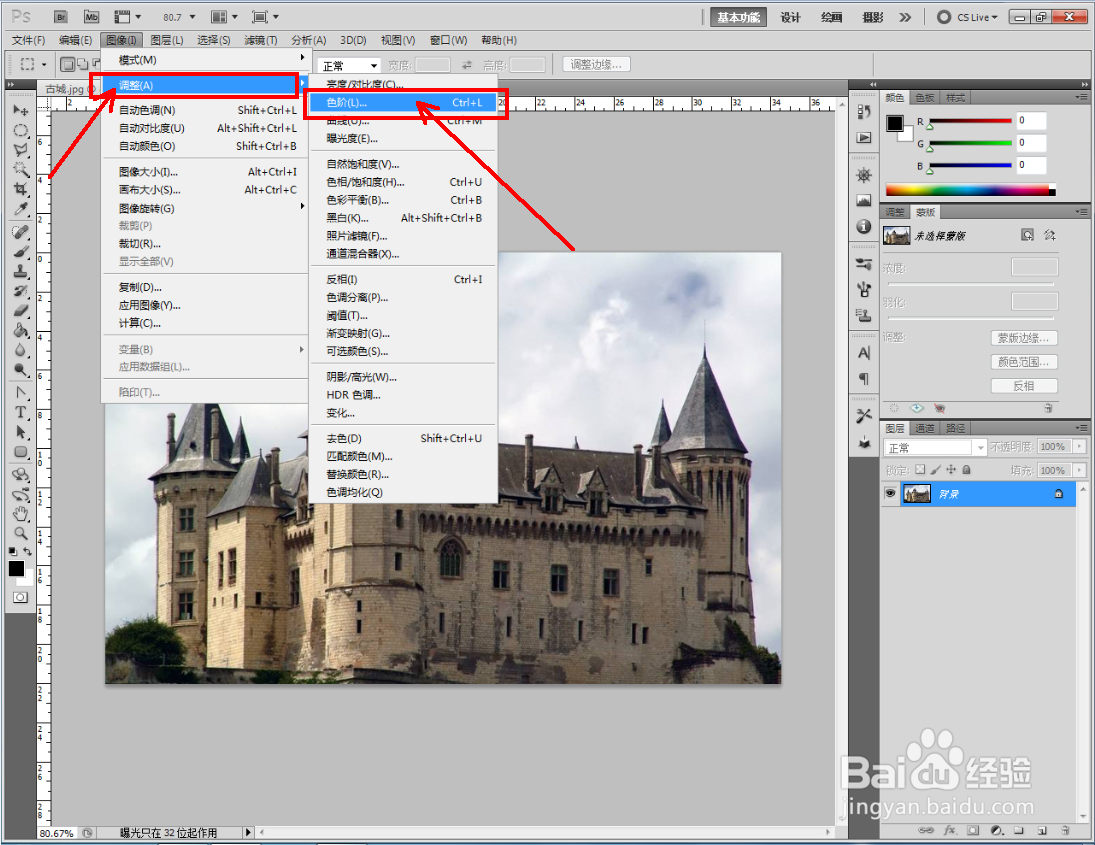


4、点击【滤镜】-【渲染嘉滤淀驺】-【分层云彩】,生成分层云彩效果图片即可。以上就是关于ps滤镜分层云彩方法的所有介绍。